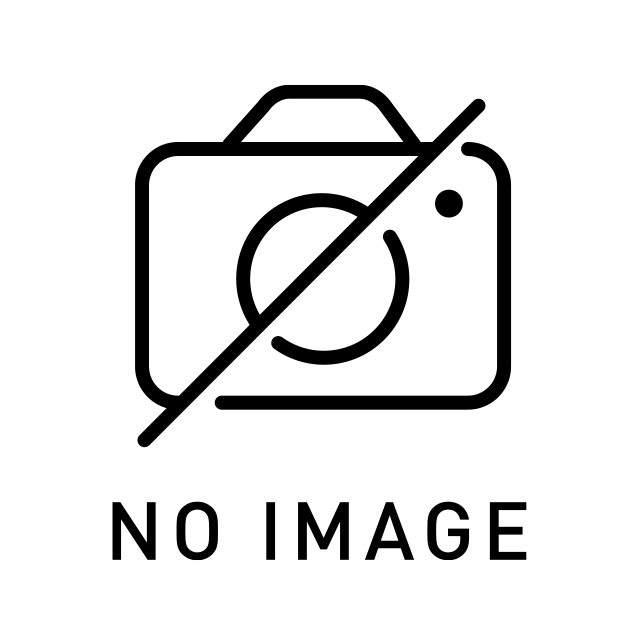届く
午前中,発注していたデスクトップPCが届いた。
これまで使っていたものが重かったようで,筺を開ける作業を行う度に動かすのが大変だったのだが,届いたものを受け取ったときに余りに軽くて,驚いた。たしかに,旧機よりも少し小さい。
下取り依頼
旧機の下取りも一緒に申し込んだのだが,注文の際には何の説明も記されていなかったので,新機の受け取りのときに旧機を引き渡すのかと思っていたのだが,配送担当に訊いたところ,それはまた別だという。
とにかく新機と付属品を確認しようと開梱すると,一番上に「下取り依頼書」なるものがあり,そこに細かく諸注意が記されていた。「マザーボード」・「CPU」・「メモリ」は揃っていなければならないとされている。しかし,拡張ボードなどのパーツを外した際,メモリも外してしまったことに気付いた。
既に梱包を終えているのだが,「下取り依頼書」を記して同梱する必要もあるので,やり直すことにした。再度筺を取り出して開け,メモリを取り付けて閉じ,再び緩衝材などで包んでダンボール箱に入れ,「依頼書」を同梱して,梱包し直した。
配送票も入っていたので,運送会社に電話をして集荷にきてもらおうとしたのだが,自動音声に従って申し込んだところ,また日にちだけの指定になっていた。時間帯の指定ができない。
それで,運送会社に電話を掛け直し,「その他お問合せで」直接訪ねてみたところ,やはり時間指定は受け付けてないということだった。が,電話口の担当者によると,一応希望は伝えておくとのことだったので,午前中指定にした。在宅が確実な時間帯でなければ,行き違いになってまた電話で連絡をとってという面倒なことになる1。
ただでさえ疲弊しているところ,全身疲労が悪化してきた。頭重と目眩がしてきて,立っているのがやっとになってきたので,一旦,横になって休んだ。
BIOS
リムーバルケース
起き上がって少し身体が動くようになってから,本格的な作業を行った。設置の際に行うべき作業は決まっている。何よりも先に「リムーバルケース」を取り付ける。ただ,多少ケーブル類と干渉する感じだったのだが,結束バンドを切り,少しバラしたところ,なんとか空間を確保して無事に取り付けることができた。
これで旧機で使っていたディスクを差し込み,システムをそのまま使用することができる。動作確認だけであれば,キーボードとマウスを取り付けて立ち上げればいいだけのことなので,直ぐに終わると思っていた。
Windows11
ここで妙なことに気付いた。発注したBTOは,Windows11がプリインストールされたものであり,システムなしの選択ができなかった。ということは,そのシステムが入ったディスクが内蔵されていなければならないはずである。ところが,ドライブベイには何もなかったのである。それで,店の側で取り付け忘れたのではないかと思い,日を改めて訊けばいいや,ぐらいに思っていた。
とにかくスイッチを入れてみたが,やたらに画面が立ち上がるのが遅い。そして,見慣れているシステムの起動とは異なる画面が現れ始めた。そして起動されたのは,まさしくWindows11の画面である。最初どういうことなのか理解できなかった。
とにかくBIOSの設定を確認した。ところが,内部接続したはずの旧機のSSDを認識していない。起動デバイス一覧には,起動可能なシステムとしてWindows11だけが表示される。ということは,これはWindows専用マシンで,それ以外のシステムを起動できないということなのだろうか。
ストレージ変更
ブート可能なストレージ一覧を見ても,旧機のSSDは認識されておらず,“SSDPFKNU010TZ” のみが表示されるのだが,どうも NVMe (Non-Volatile Memory Express)という新規格のストレージらしい。
ということは,BIOSの設定でこれを起動デバイスから外し,旧機のSSDを起動可能にし,優先的に起動させるように設定すればいいはずだ。それでその設定箇所があるかどうか,考えられる項目全てに目を通して設定値を変えて,起動デバイス一覧の表示が変化するかどうかを確認していった。
そして,やっとその設定の仕方がわかった。後は,旧機のシステムが正常に動作するかどうかを確認すればいいだけだ。
グラフィック
ブートしてみたところ,いつものGRUBメニューが表示された。そして,システムを起動させてみると,いつもよりも時間がかかったのだが,ハード環境が突然変わったので,そのドライバーを改めて読み込む必要があるからだろう。
一番心配していたグラフィックだが,何の問題もなく正常に X Window System が表示された。
やはり,少し金額を上乗せして NVIDIA GeForce GT 1030 2GB のグラフィックカードを取り付けてもらってよかった。マザーボードそのもののグラフィックカードは認識するかどうか,見当がつかなかったから。
そもそも新機は,アナログかHDMIかの何れかしか使えない。これまで旧機ではHDMIで接続していたので,この点もケーブルの交換などをする手間が省け,助かった。そうでなければ,また本棚の裏側にケーブルを通す作業をしなければいけなかった。
これで,新機に旧機の環境を移す作業の難所は,全てクリアした。
ファームウェア
ついでにBIOSのファームウェアをアップデートした。
附属のユーザーガイドには,ファームウェアのアップデート方法については記載されていなかった。そこで,マザーボード “PRIME H610M-A D4” のファームウェアを直接ダウンロードして,BIOSに読み込ませる。
ダウンロードしたものはzipファイルなのだが,Windows11上で作業を行うことを前提しているらしい。だが,こちらの環境はLinuxなので,取り敢えずファームウェアを取り出してUSBメモリに収め,それをBIOSで読み出してやればよい。
手許には幾つかUSBメモリはあるのだが,大体はEXT4でフォーマットしている。たまたまFAT32でフォーマットしているものがあったので,それを使用した。そうしないと,Linux上で調子よくダウンロードしてコピーしたはいいものの,BIOSで認識しないということになる。
BIOSで当該ファイルを認識してくれたので,後は自動的に更新作業が始まり,途中で理由のわからないエラーが出ることなく,無事に終了するのをひたすら待つだけだ。これもクリヤした。
プリンター
認識しない……
ここで思わぬ事態に巻き込まれた。旧機では何の問題もなく印刷できたのだが,どうしても認識しない。
これまではUSB接続していたので,そのまま動作するはずなのだが,テストプリントでデータがプリンタに届かない。どうもCUPSサーバーでエラーが出ているようである。
念の為,CUPSを強制再インストールした上で,メーカーウェブサイトからドライバーをダウンロードし直して,やはり強制再インストールしてみたところ,同じ症状が出る。通常は,これだけで自動的にシステムが認識し,テストプリントも瞬時に行われるのだが,うんともすんとも言わないのである。
Windowsの設定
万一,ハードウェアそのものの問題である場合のことも考え,デュアルブートにしていたWindows7を立ち上げようとしたところ,エラーが出てしまう。
インストールディスクで修復しようとしたところ,その読み込みができない。よくよく考えてみると,元々,旧機の前のデスクトップに抱き合わされていたOEMであるため,ハードウェアが大幅に変わったことによりライセンス違反となったわけだ。
仕方がないので,早速NVMeのWindows11を立ち上げて試してみた。BIOSで起動デバイス設定を切り替え,Windows11の初期設定を全て行った上で,メーカーウェブサイトからドライバーをダウンロードして設定し,テストプリントを行った。
結果,拍子抜けするほどに何のストレスもなく普通に動作した。従って,ハードウェアの問題ではないということになる。
ネットワークプリント
それで,略々徹夜状態になったのだが,この体不調の中,かなりの重労働だった。一旦休み,翌日午前中に,再度Linux側でいろいろ試してみたが,やはりCUPSサーバー自体の問題であるようだ。ドライバーが古く,その後のアップデートがないままにシステムはアップデートされるので,何らかの不整合が生じているのだろう。
仕方がないので,ネットワークプリントを試してみることにした。同じドライバーを使い,IPアドレスを指定して印刷してやることになる。
これは設定直後のテストプリントが正常に動作した。以前はネットワークプリントだと,設定通りにならず大幅にズレたりなどしていたのだが,授業で配布したプリントで試してみたところ,変わりがないようである。
データ転送にUSB接続よりも少々勿体がつくのだが,全く使えないよりはいいだろう。下手をすると,Linux側で作成した文書を,起動の手間をかけながらWindows側で印刷などという面倒なことになっていたかも知れない。あるいは,PDFにしてUSBメモリに入れ,それを読み出して印刷という方法もあるが,そこでまた大幅にズレるということがあると本当にお手上げ状態だ。
とにかく使えるようになって一安心だ。
考えてみれば,今はどの家庭でも無線ルーターを使い一人で幾つもの端末をアクセスし,またその殆ど全ての端末からプリントアウトできるような環境にある。とすれば,USBケーブルで有線接続するよりも,無線でネットワーク接続するほうが自然であり,当然,そうした技術が日に日に進歩しているというのは,もはや当然と言えば当然か……
GRUB
旧機で使用していたSSD内のシステムは,通り一遍の設定を終えることができた。
ただ,デュアルブートにしていたWindows7は,ライセンスが切れて使い物にならなくなったので,消去してしまうしかない。そこで,Windwos7で使用していた2つのパーティションをEXT4でフォーマットした上で,Linuxで使用している領域も含め全体を,KnoppixのGPartedで容量のバランスを変更した。
この作業の間,何らかの理由によって途中で止まってしまうと,システムが二度と正常に起動しなくなる可能性がある。緊張が続く時間だ。とにかく最後まで進んでほしいと祈る様な気持ちで待った。エラーもなく無事に終わった。
勿論,このままでは各パーティションの開始シリンダ位置の情報が異なるために,Linuxシステムの起動に失敗する。そこで更に,Super Grub2 Disk をブートして,いつものLinuxシステムを起動させ,その上でGrubの再インストールを行った。
$ sudo grub-install /dev/sda $ sudo upgrade-grub2
これで問題なくパーティション変更を完了した。
この一連の作業を通じて,新しいBIOSの起動ドライブ変更にすっかり慣れてしまった。
今しばらくは……
こうして,一通りの設定と動作確認とを終えた。オーディオ関係,外付けHDD,外付けDVDドライブ等々も問題なく認識し,使用できる状態になっている。
あとは,例えば電子辞書の追加コンテンツなどはどうしてもWindowsを使用しなければならないから2,いつでもある程度使えるように,Windows11のほうも全般的に設定しておく必要がある。
そうすると,NVMeについて少し調べ,BIOSで切り替える際のポリシーを確立しておかないといけないだろう。まだしばらくは落ち着きそうにないな……
覚書
そういえば,下取り依頼した旧機を購入したのは2016年6月のことだった。そのときには酷く動きが悪くなっていて,時々バグるような症状が現れていたため,遂に購入に踏み切った。
しかし,今回は完全に動かなくなってからの買い替えだ。そうであるにも拘らず,システムの移行そのものには殆ど問題がなかった。まあ,余計なスキルだけが増えていくということなのだろう。
そういえば,システムのインストール手順と各種設定に関する記録(旧サイトのインストール関係の覚書 “Machina”)は,2011年9月に購入したその前の機種のとき以来,完全に止まってしまっている。健康状態が悪化していき,起き上がって作業すること自体に支障が来され,その余裕が全く無かったからだ。
この機会に,新たにインストール関係の覚書を当サイトのBLOGカテゴリー “MACHINA” に設けておいたほうがよいだろう。
デュアルブート
何度か試してみたものの,デュアルブートでインストールしてあった Windows 7 は消去して,それが入っていたパーティションには Ubuntu 22.04 LTS を入れることにした。
これまでは Ubuntu 20.04 を何とか使い続けてきたが,傷病による体調が不安定だったため,アップグレードするのを躊躇ってきた。しかし,PC のパーツも年々性能が高くなってきていて,そのシステムでは新しい技術に追いつかなくなってきている。新システムに移行するのは,授業が終わって教育業務で日常生活が圧迫されることがない期間しかない。
そこで,今の現状を逆手に取り,旧システム 20.04 と新システム 22.04 のデュアルブートにして,旧システムでこれまでの作業を行いつつ,新システムをテスト構築していきながら,大体の設定・動作確認を終えた段階で,本格的に移行してしまおうと考えた。
新旧のシステムを一台のドライブでデュアルブートにしておくと,新システムで設定作業をしている最中に旧システムでの設定を参照したいとき,旧システムの適当なパーティションをマウントして,直接確認しながら作業を進めることができるというメリットがある。
また,ワークスペースを共有して使用すると,新旧どちらのシステムであっても,中断することなくファイル操作ができることになる。そして,新システムの設定作業が進むにつれて,ファイル操作の作業は効率よくなっていくというわけだ。
一つのドライブを使用しながら,二つの異なるシステムを扱い,しかも,それぞれの作業が干渉し合うこともなく,却って共同できるというのは,なかなか都合がよい作業環境ではないだろうか。
とにかく年内には,新システムへの移行の目処をつけたいものだ。
ちなみに,昨日思い付いた新システムのインストール覚書のページを早速作った。これで,構築している真っ最中であるシステムが何らかの拍子にクラッシュしたりしても,安心して再現することができるだろう。心理的には,それだけで大分楽になる。
注
- 翌日午前中に,着払いの配送票と共に無事配送業者に引き渡すことができた。
- そもそも,このようなものがなんでWindowsを使用することが前提なのだろうか? 「パソコン」などという説明が頭の悪さを端的に表している。